Xóa chi tiết thừa trên ảnh ngay trên smartphone mà không cần đến máy tính hay photoshop
Snapseed tiếp tục chứng minh mình là một ứng dụng cực mạnh có thể thay thế cả Photoshop trên smartphone.
Đôi khi dù đã “canh” khá chuẩn trước khi chụp nhưng nhiều lúc có thể bạn sẽ cảm thấy không được hài lòng với một số chi tiết thừa trong bức ảnh mà mình vừa chụp phải không nào? Lúc này, có thể bạn sẽ cần một chiếc máy tính và phần mềm chỉnh sửa ảnh chuyên nghiệp như Photoshop để làm biến mất các chi tiết thừa trong ảnh. Tuy nhiên, nếu đây là một bức ảnh chụp bằng điện thoại, và xung quanh bạn không có máy tính lẫn phần mềm Photoshop thì phải làm sao? Lúc này, Snapseed sẽ là gợi ý hoàn hảo dành cho bạn.
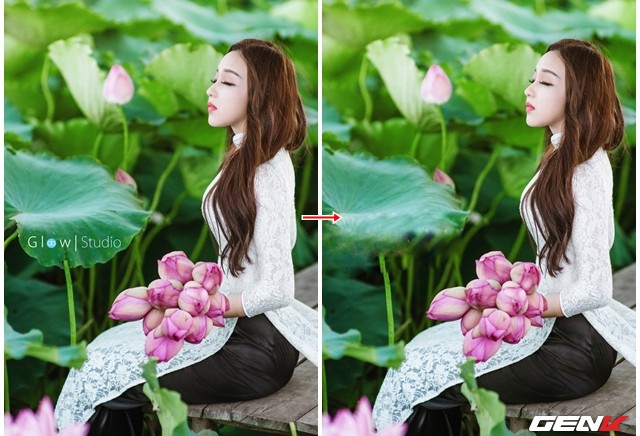
Snapseed là ứng dụng được Google mua lại vào hồi 2012, kể từ đó đến nay nó đã được Google bổ sung rất nhiều tính năng gọi là cực kì mạnh mẽ trong việc biên tập hình ảnh. Có thể nói nếu Photoshop là “bá chủ” trên PC thì Snapseed sẽ là …boss trên smartphone. Và bài viết này sẽ hướng dẫn bạn khai thác tính năng xóa chi tiết ảnh thừa với Snapseed. Cụ thể như sau.
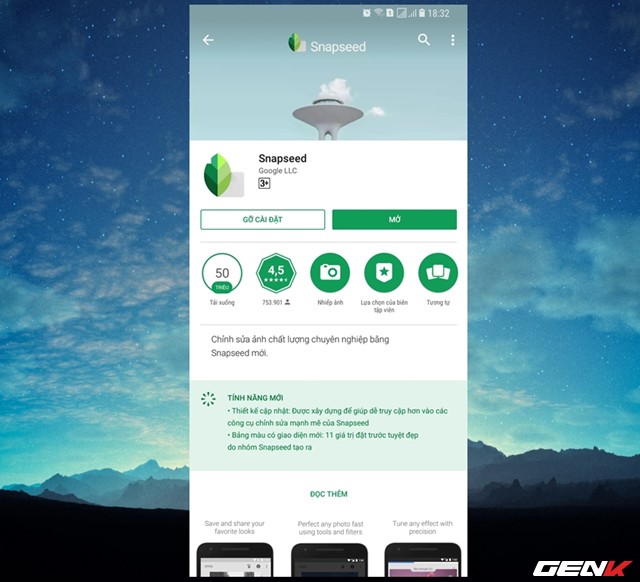
Bước 1: Cập nhật ứng dụng Snapseed trên smartphone lên phiên bản mới nhất.
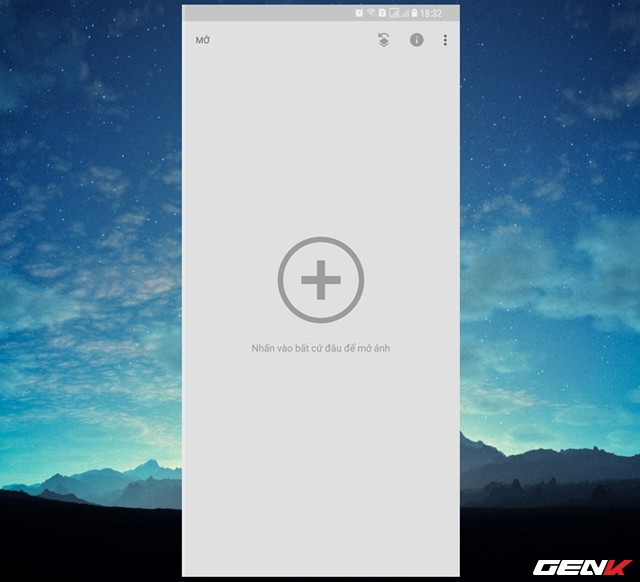
Bước 2: Khởi động ứng dụng và điều hướng đến ảnh bạn cần biên tập.
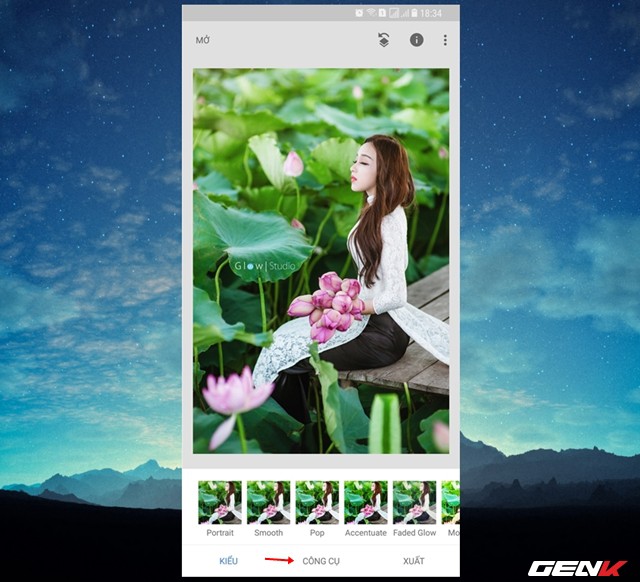
Giao diện biên tập xuất hiện, hãy nhấp vào tab “Công cụ”.
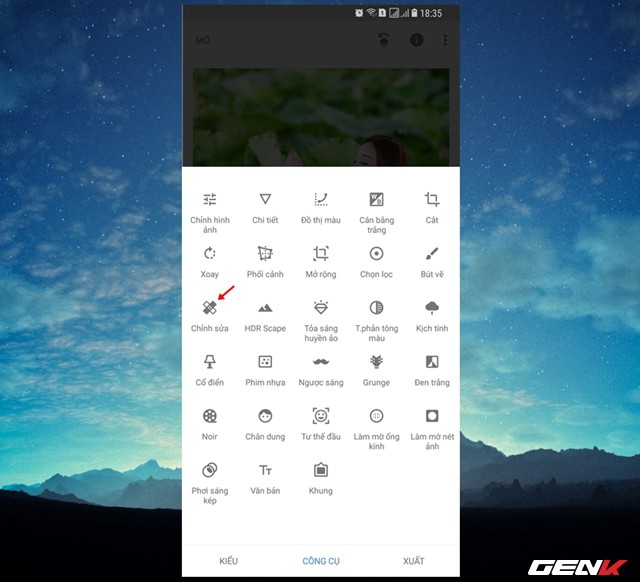
Sau đó nhấp tiếp vào chức năng “Chỉnh sửa”.
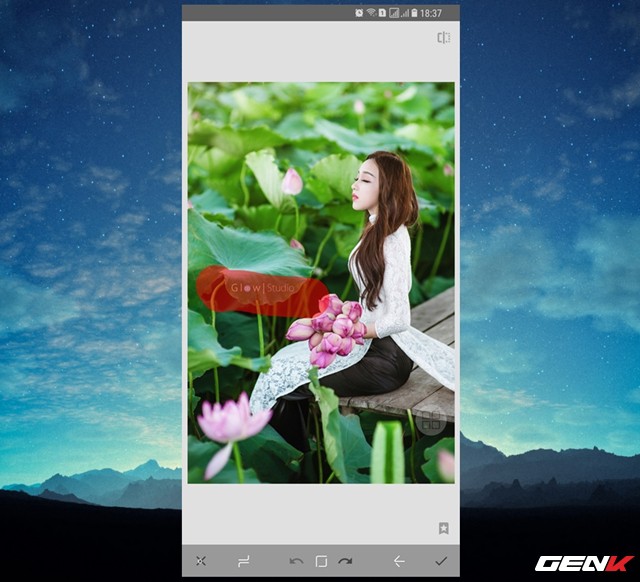
Bước 3: Giao diện làm việc hiện ra, lúc này bạn hãy dùng ngón tay và tô phần chi tiết cần loại bỏ.
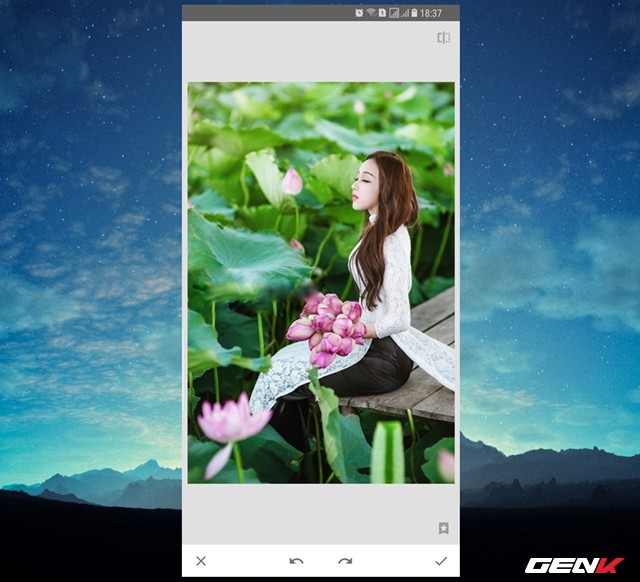
Lập tức phần tô đỏ sẽ bị loại bỏ hoàn toàn khỏi ảnh!
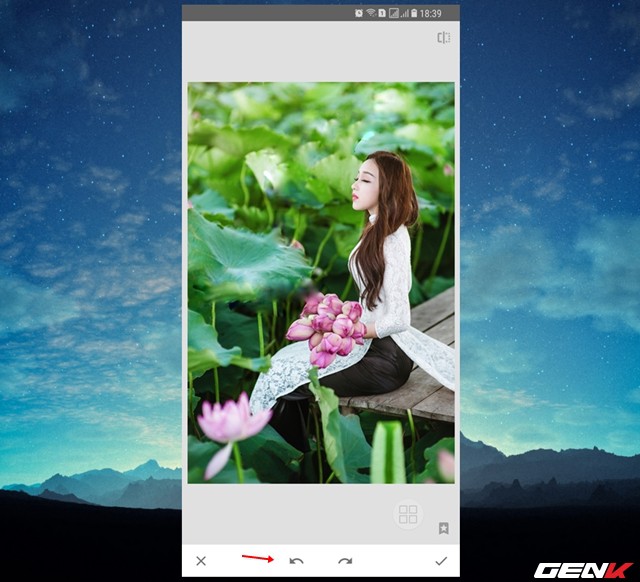
Nếu cảm thấy chưa hài lòng, bạn hãy nhấp vào biểu tượng mũi tên phía dưới để hoàn lại thao tác.
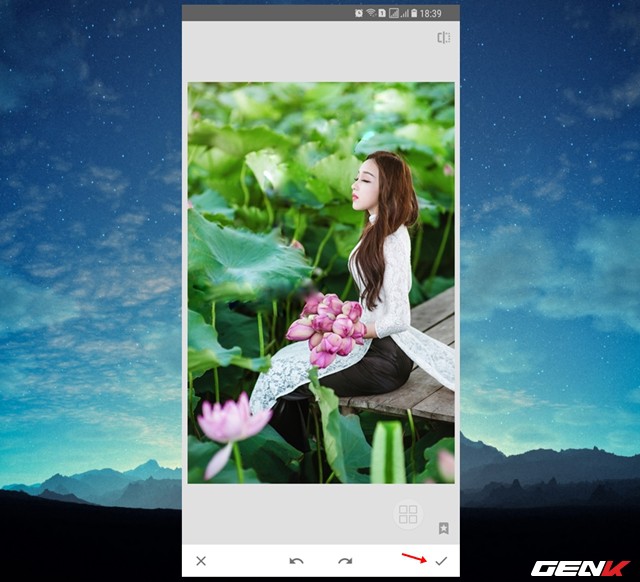
Bước 4: Khi cảm thấy hài lòng, bạn hãy nhấp vào dấu check để lưu lại thao tác.

Cuối cùng, hãy nhấp vào tab “Xuất”.
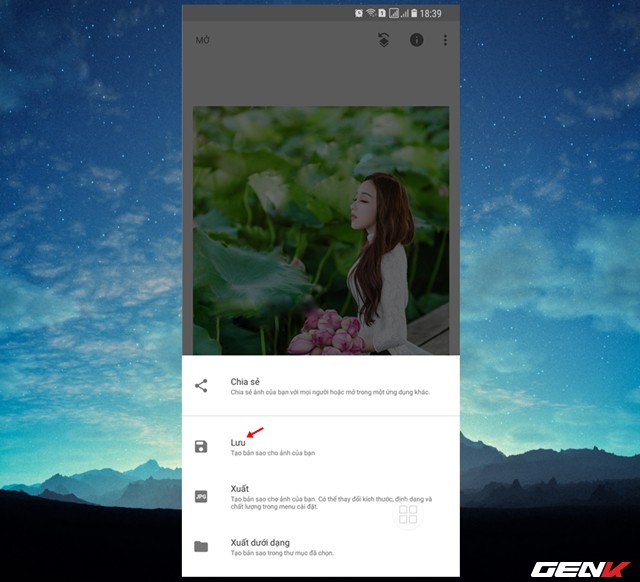
Và nhấp tiếp vào “Lưu” để lưu lại hình ảnh đã biên tập.
Rất đơn giản phải không?
NỔI BẬT TRANG CHỦ
-

Những câu chuyện khoa học nổi bật nhất năm 2025: Từ tham vọng hồi sinh quái thú đến những "cú quay xe" đầy tranh cãi
Từ ngọn lửa thiêu rụi di sản thiên nhiên, những rung chấn địa chất kinh hoàng, cho đến sự hỗn loạn trong các quyết định chính sách y tế và khí hậu, thế giới khoa học đã trải qua 12 tháng đầy biến động và nghịch lý.
-

Kỷ nguyên chiến tranh mới: Startup Mỹ tham vọng xây dựng quân đoàn 50.000 robot hình người tham chiến vào năm 2027
